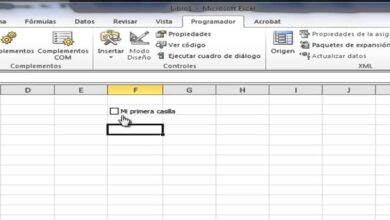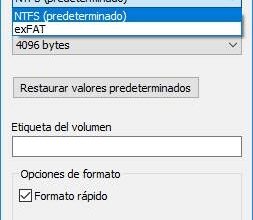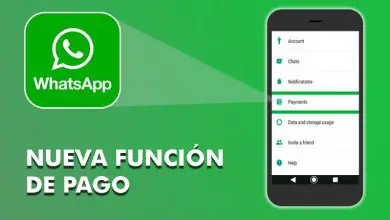Come pianificare una riunione di videoconferenza in Zoom dal tuo telefono cellulare o PC

Di recente sono state lanciate al pubblico molte app di videochiamata, ma non c'è dubbio che una delle più rilevanti sia stata Zoom. E questo è comprensibile, perché ha così tante opzioni che ci consentono di effettuare videochiamate di qualità reale. Se stai utilizzando questa app e vuoi ottenere il massimo da essa, te lo mostriamo oggi come programmare una riunione in videoconferenza Zoom dal tuo cellulare o PC .
Avere una vita organizzata è di grande aiuto se abbiamo molte attività da svolgere e l'app Zoom Meetings ci consente di effettuare videochiamate in modo molto più ordinato. Continua a leggere e scopri come pianifica o pianifica riunioni in Zoom , e non te ne pentirai affatto.
Come posso programmare le videoconferenze in Zoom?
Non c'è dubbio che gli strumenti tecnologici siano diventati particolarmente utili negli ultimi anni. Ci permettono non solo di divertirci, ma anche di restare in contatto con i nostri cari, per migliorare i nostri studi e rendere il nostro lavoro molto più facile.
E non c'è dubbio che uno degli strumenti che non ha aiutato di più è Zoom. Con le sue utili opzioni, possiamo realizzare le migliori videoconferenze. In effetti, possiamo pianificare le riunioni in un momento specifico , in modo che tutti i partecipanti siano preparati. Ma come ci si arriva?
Voici come usare Zoom e programma le videochiamate nell'app. Continua a leggere e impara i semplici passaggi per raggiungerlo.
Passaggi per pianificare le videochiamate in Zoom
Come tutto il resto in questa famosa app, la possibilità di pianificare riunioni in Zoom, sia su PC che su dispositivo mobile, è molto facile da usare. I passaggi per raggiungere questo obiettivo sono i seguenti:
- Per iniziare, apri l'app Zoom e accedi.

- Premere l'icona "Programma".
- selezionare le impostazioni della riunione .
- Infine, premi "Programma" o, in caso di cellulare, il pulsante "Fatto".
È tutto! Devi solo aspettare l'orario previsto del tuo arrivo e potrai divertirti il tuo incontro su Zoom . Come puoi vedere, programmare riunioni in Zoom è molto semplice e devi solo seguire pochi passaggi.
Quali sono le impostazioni quando si pianifica una riunione in Zoom?
Quando sai come pianificare una riunione in videoconferenza in Zoom, ti starai chiedendo quali sono esattamente i dettagli da impostare. Ora ti mostriamo un elenco in ordine con tutto ciò che devi segnalare quando configuri una riunione pianificata in Zoom:
- Tema. Di cosa parlerà la videochiamata.
- Inizio. Questa sarà la data fissata per l'incontro in questione.
- Durata. Quanto vuoi che duri questa videoconferenza?
- Fuso orario. Per consuetudine, l'applicazione Zoom utilizzerà il fuso orario predefinito del telefono cellulare per programmare l'incontro, ma se vuoi specificarne uno diverso, puoi farlo in questa sezione.
- Incontro ricorrente. Se vuoi che l'ID sia lo stesso in tutte le riunioni.
- Video. Puoi configurare il video dei partecipanti che riescono a partecipa a una riunione di Zoom e l'ospite.
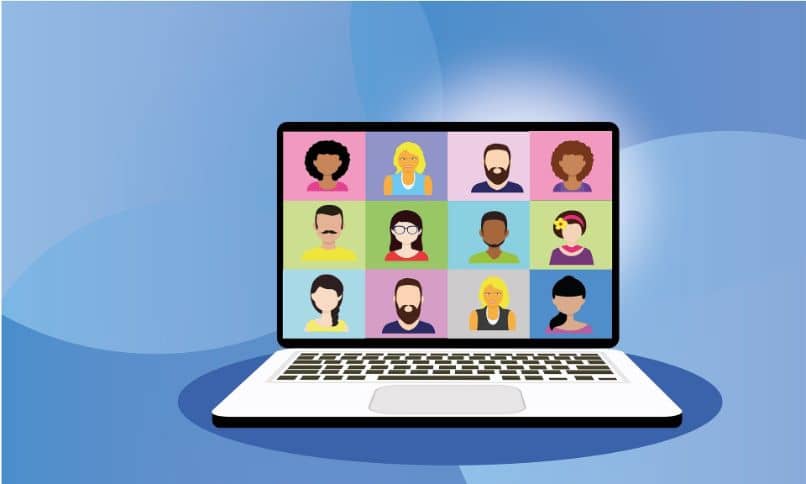
- L'audio. Si seleziona la fonte dell'audio dei partecipanti, dal team, al telefono o tramite terze parti.
- Opzioni. In questa sezione puoi scegliere se l'incontro richiederà una password e se vuoi aggiungere la riunione al calendario pubblico. Puoi anche accedere alle opzioni avanzate.
- Calendario. Da lì, puoi selezionare il calendario in cui si rifletterà la riunione, in Google, Outlook o altro.
Come accennato in precedenza, devi solo premere "Programma" quando hai compilato tutti questi dettagli. Se ti rende felice accedere alle opzioni avanzate , da loro puoi configurare dettagli come la disattivazione dei partecipanti, la registrazione della riunione programmata, host alternativi che possono occuparsi della riunione in caso di fallimento, tra altri aspetti molto importanti.
Come puoi vedere, sappi come scaricare Zoom apre una grande porta a molte incredibili possibilità. Questa app di videochiamata è decisamente vantaggiosa per tutti e ti consigliamo vivamente di usarla. Speriamo che tutto questo aiuto possa esserti molto utile e che tu possa programma tutti gli incontri di videoconferenza inclusa Vous bisogno con l'aiuto di Zoom.